10 Cara Mengatasi HP Realme Lemot, Hang, Macet, Lag!
Masalah HP Realme yang lemot / lelet memang sangat menyebalkan. Hal ini membuat aktivitas multitasking terasa kurang optimal. Apalagi masalah ini terjadi setelah melakukan pembaruan sistem yang seharusnya membuat performa semakin optimal tetapi justru sebaliknya, performa HP Realme mengalami penurunan. Beberapa waktu yang lalu, masalah ini di alami oleh pengguna Realme yang melakukan pembaruan sistem ke Android 10.
Masalah HP yang lemot memang dapat terjadi pada pengguna Android mana pun, tak terkecuali pengguna Realme. Entah melakukan pembaruan sistem ataupun tidak sama sekali. Faktor spesifikasi yang tidak mendukung terkadang juga menjadi penyebab HP Realme menjadi lemot. Mungkin untuk masalah pembaruan sistem yang justru membuat HP Realme menjadi lemot, pihak Realme tentu akan memberikan update terbaru untuk memperbaiki masalah tersebut. Tetapi secara umum, Anda bisa simak penyebab dan solusi mengatasi HP Realme yang lemot berikut ini.
Lihat Juga : 13 Cara Mengatasi Laptop Lemot Windows 10
Penyebab HP Realme lemot
Spesifikasi hardware memang sangat berpengaruh pada performa HP Realme, tetapi cara pemakaian ponsel yang salah juga turun andil pada penurunan performa. Misalnya dari pemakaian memori, instalasi aplikasi, sampai pembaruan sistem dan aplikasi. Ada banyak faktor yang membuat HP Realme menjadi lemot. Untuk itu, simak beberapa penyebab HP Realme lemot / lelet berikut ini.
- Terdapat bugs pada sistem dan aplikasi – Ada kemungkinan terdapat bugs / cacat pada Realme UI. Hal ini juga berkaitan dengan pengguna yang melakukan pembaruan sistem, bukannya mengalami peningkatan performa tetapi justru sebaliknya. Dalam hal ini, pengguna harus menunggu versi terbaru untuk perbaikan.
- Terlalu banyak menjalankan aplikasi – Terlalu banyak menjalankan aplikasi juga dapat menjadi penyebab HP Realme lemot / lelet. Sebenarnya membuka banyak aplikasi tidak jadi masalah asalnya memori RAM Anda di atas 4GB. Tetapi jika tidak, maka sebaiknya pikirkan kembali apakah smartphone mampu menjalankannya atau tidak.
- Konsumsi RAM yang berlebihan – Sama seperti poin sebelumnya, membuka banyak aplikasi berkaitan dengan konsumsi RAM yang digunakan. Dalam membuka aplikasi, setiap aplikasi membutuhkan konsumsi RAM yang berbeda-beda. Umumnya, konsumsi RAM yang paling besar adalah game. Jika tidak dikontrol dengan baik, memori RAM akan penuh sehingga membuat HP menjadi lemot, layar tidak respons dengan sentuhan, ngelag, dan hang.
- Memori internal penuh – Tidak hanya RAM, memori internal juga sangat berpengaruh pada performa smartphone. Selain digunakan untuk menyimpan file berkas dan media, memori internal digunakan untuk menyimpan file cache dan data sementara. Apabila tidak tersedia lagi ruang kosong pada memori internal, maka efeknya akan membuat HP menjadi lemot.
- File sementara yang tidak pernah dibersihkan – File sementara yang tidak dibersihkan akan membuat memori internal penuh serta konflik pada file-file lain. Dalam kurun waktu tertentu, file cache dan file sementara pada sistem dan aplikasi juga perlu dibersihkan. Hal ini dilakukan untuk menjaga agar sistem dan aplikasi berjalan stabil tanpa ada masalah sama sekali.
- Penurunan performa – Penurunan performa terjadi akibat usia pemakaian yang cukup lama. Rata – rata, smartphone memiliki rentan usia 4 – 5 tahun. Dalam usia tersebut, smartphone mengalami penurunan performa yang tak terhindarkan. Lebihnya lagi, sistem dan aplikasi yang terus mengalami peningkatan fitur dan stabilitas membutuhkan sumber daya yang semakin besar.
- dll.
Lihat Juga : 10 Cara Mengatasi Zoom Error, Tidak Bisa Dibuka
Cara mengatasi HP Realme lemot
Setelah mengetahui beberapa penyebab HP Realme lemot, kini saatnya melakukan perubahan. Untuk mengatasi masalah tersebut, ada beberapa tips yang bisa Anda lakukan, mulai dengan menghapus aplikasi / game yang tidak digunakan, membersihkan memori internal, sampai mengembalikan sistem ke setelan awal. Untuk melakukannya, simak dan cermati beberapa tipsnya berikut ini.
1. Tutup semua aplikasi yang Anda buka
Tips pertama, cobalah untuk menutup semua aplikasi / game yang Anda buka saat ini juga. Anda bisa melakukannya melalui recent app bagian kiri dari HP Realme Anda atau bisa juga melalui manajemen aplikasi. Menutup aplikasi bertujuan untuk menurunkan konsumsi RAM yang Anda gunakan. Untuk melakukannya, Anda bisa ikuti dua metode di bawah ini.
Tutup melalui recent apps

- Buka Recent Apps ponsel Realme Anda.
- Ketuk Tutup Semua untuk menutup semua aplikasi yang dijalankan.
- Dengan begitu penggunaan memori RAM telah dibebaskan.
- Selesai.
Paksa berhenti aplikasi
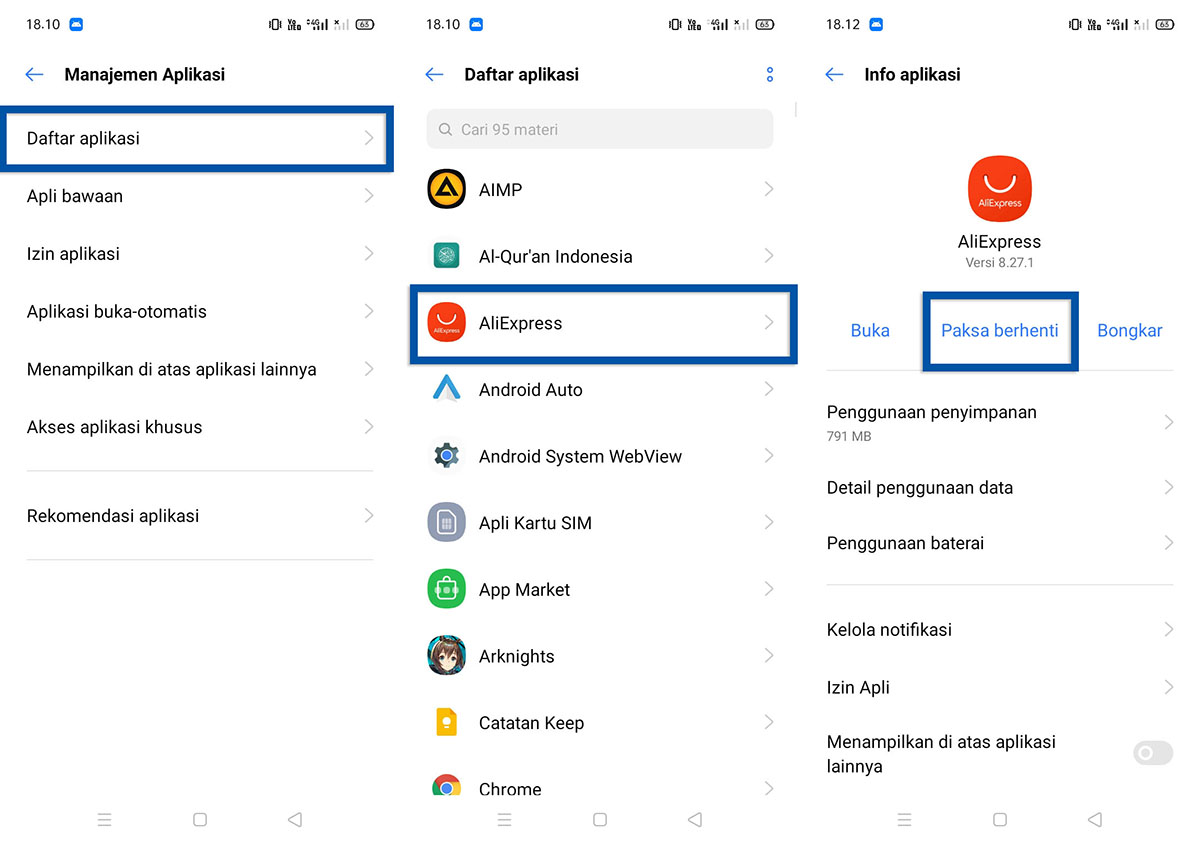
- Buka menu Pengaturan pada ponsel Realme Anda.
- Pilih fitur Manajemen Aplikasi » Daftar Aplikasi.
- Temukan dan pilih aplikasi yang diinginkan.
- Ketuk Paksa Berhenti untuk menghentikan aplikasi secara paksa.
- Selesai.
2. Bersihkan file cache
File cache merupakan salah satu file sementara yang diproduksi oleh sistem dan aplikasi terinstall. File cache bertujuan untuk mempercepat akses dalam membuka / menjalankan aplikasi. Dalam kurun waktu tertentu, file cache perlu dibersihkan agar tidak terjadi penumpukan pada memori internal serta menjaga agar ponsel tetap stabil ketika digunakan. Untuk membersihkan file cache di HP Realme, Anda bisa melakukannya secara manual atau melalui aplikasi Manajer Telepon.
Membersihkan cache secara manual
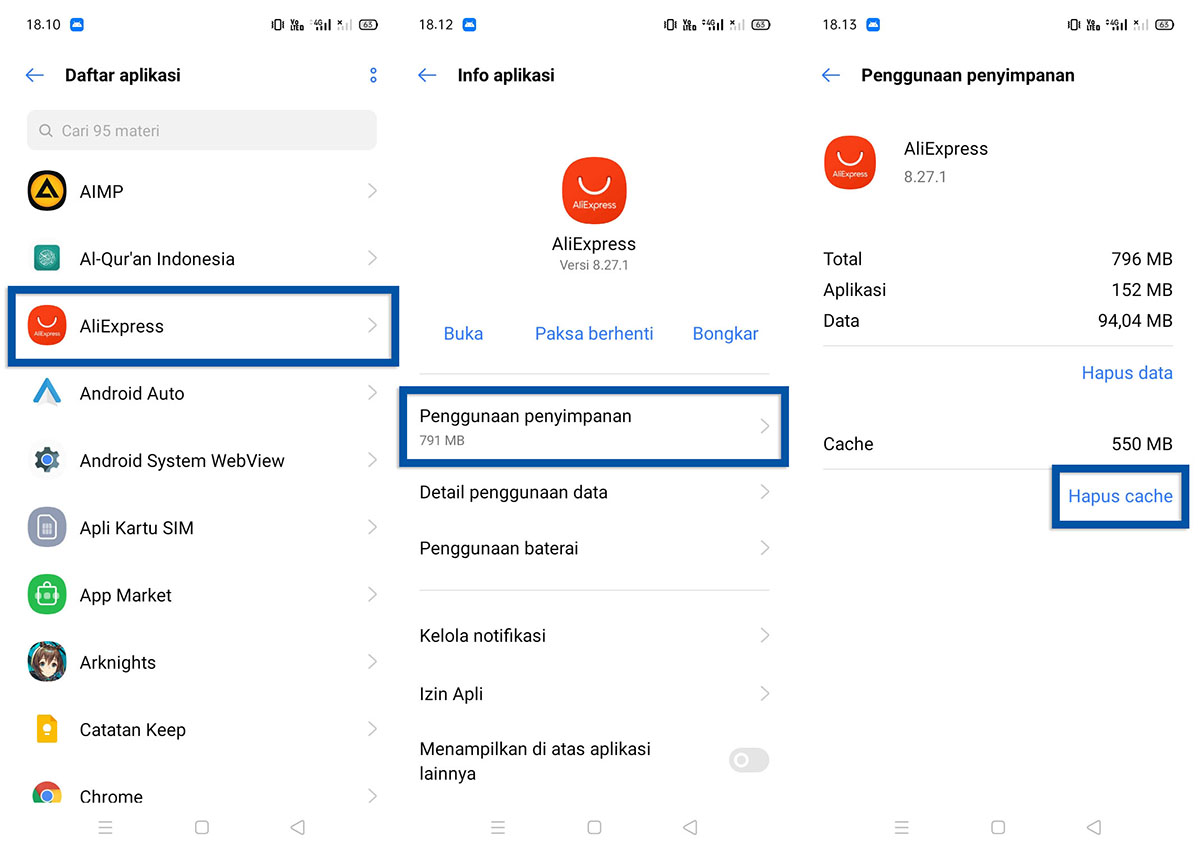
- Buka menu Pengaturan pada ponsel Realme Anda.
- Pilih fitur Manajemen Aplikasi » Daftar Aplikasi.
- Temukan dan pilih aplikasi yang diinginkan » Penggunaan Penyimpanan.
- Ketuk Hapus Cache untuk menghapus cache aplikasi.
- Selesai.
Lihat Juga : 6 Cara Membersihkan Cache di HP Realme
Membersihkan cache menggunakan aplikasi pembersih
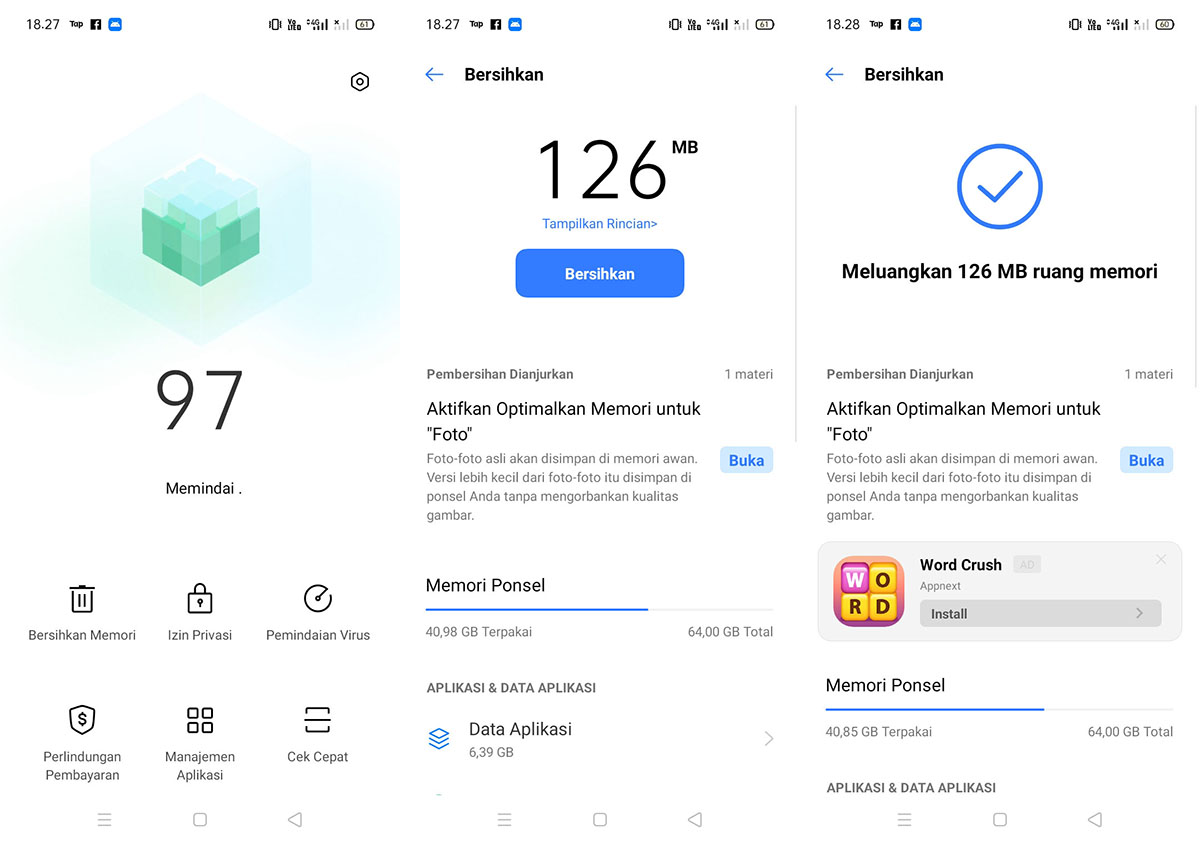
- Buka aplikasi Manajer Telepon pada ponsel Realme Anda.
- Ikuti proses pemindaian file cache pada ponsel Realme Anda.
- Jika sudah, ketuk Bersihkan untuk membersihkan file cache.
- Setelah itu, Anda akan melihat hasil pembersihan tersebut.
- Selesai.
Lihat Juga : 20 Aplikasi Pembersih RAM PC & Android Terbaik
3. Hapus aplikasi yang tidak digunakan
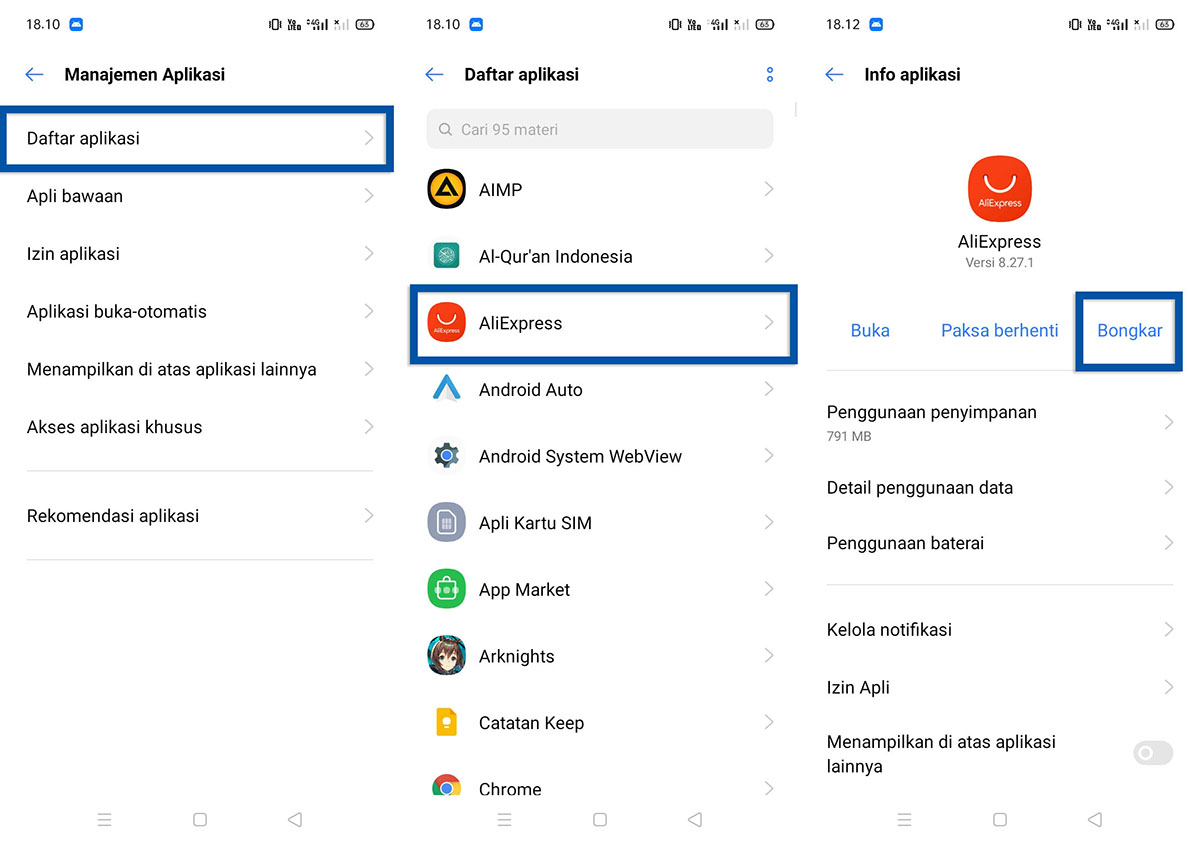
Tips selanjutnya, cobalah untuk menghapus aplikasi / game yang sekiranya tidak digunakan lagi. Utamanya game yang biasanya menggunakan ruang penyimpanan yang cukup besar. Ketika memasang aplikasi / game, Anda harus pikirkan apakah aplikasi tersebut memberatkan smartphone atau tidak. Pastikan juga bahwa memori internal Anda mencukupi untuk memasang aplikasi tersebut. Mungkin untuk ponsel dengan kapasitas penyimpanan besar tidak jadi masalah, tetapi untuk ponsel dengan kapasitas penyimpanan kecil tentu akan terasa penurunan performanya.
- Buka menu Pengaturan pada ponsel Realme Anda.
- Pilih fitur Manajemen Aplikasi » Daftar Aplikasi.
- Temukan dan pilih aplikasi yang ingin Anda hapus.
- Ketuk Bongkar untuk menghapus aplikasi.
- Konfirmasi dengan OK.
- Selesai.
Lihat Juga : 10 Cara Menghapus Aplikasi Android
4. Hapus file berkas / media yang tidak dibutuhkan
Tips selanjutnya, cobalah untuk menghapus file berkas dan media yang sekiranya tidak dibutuhkan seperti dokumen, foto, gambar, audio, video, APK, dan lainnya. Hal ini dilakukan untuk mengurangi penumpukan file pada memori internal dan eksternal. Tanpa disadari biasanya file media dari WhatsApp yang paling sering menyebabkan memori internal cepat penuh. Untuk membersihkan file-file tersebut, Anda bisa melakukannya melalui Manajer Telepon atau File Manager.
Hapus melalui aplikasi Manajer Telepon
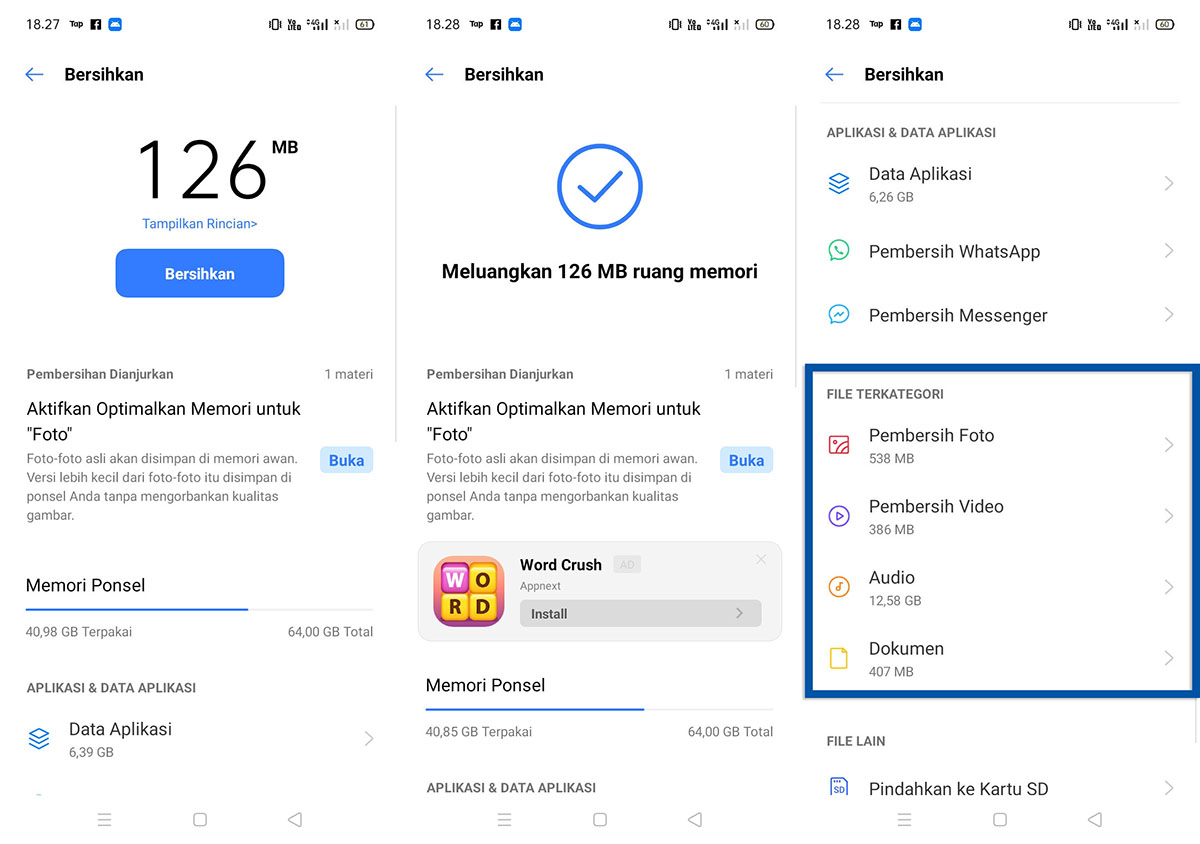
- Buka aplikasi Manajer Telepon pada ponsel Realme Anda.
- Setelah proses pembersihan, Anda bisa scrool ke bawah.
- Pada kategori file berkas dan media, Anda bisa memilih file yang perlu dibersihkan seperti foto, video, audio, dan dokumen.
- Silakan pilih file yang ingin dibersihkan.
- Selesai.
Hapus melalui File Manager
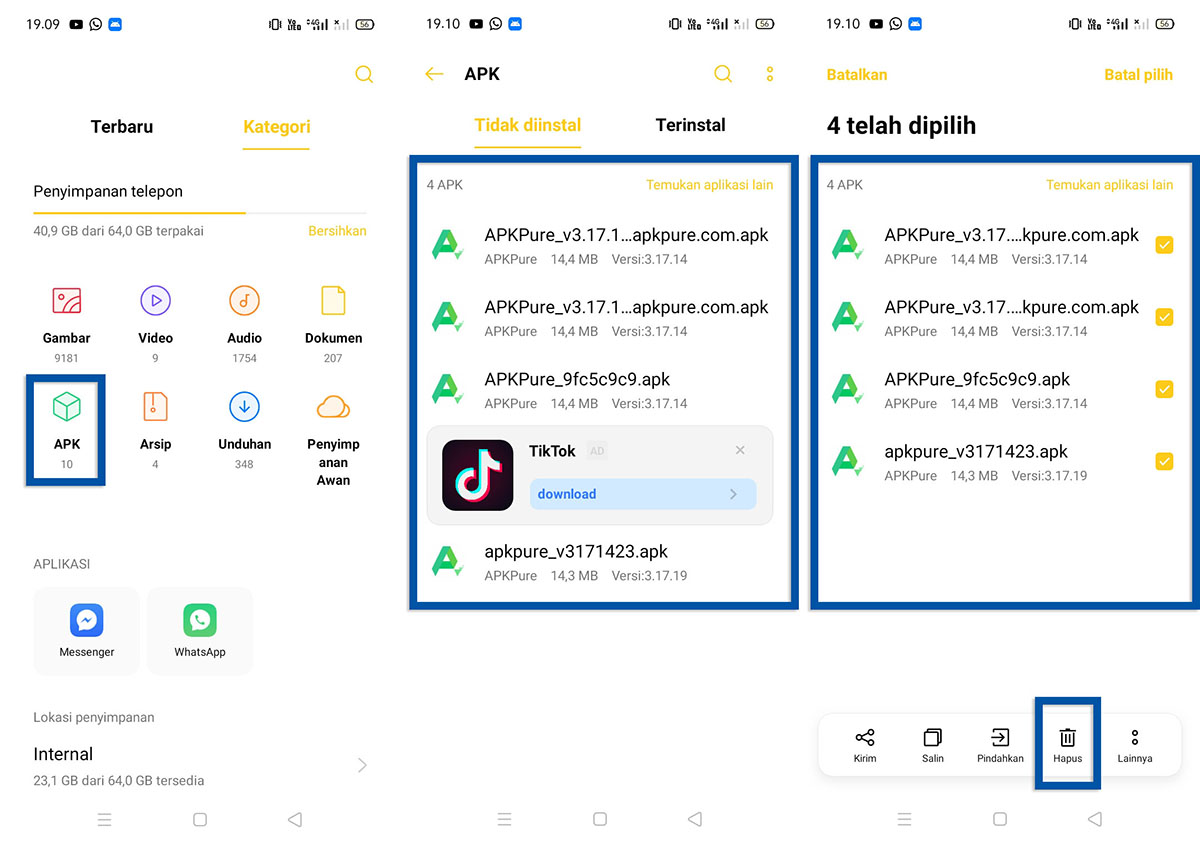
- Buka aplikasi File Manager pada ponsel Realme Anda.
- Pilih kategori file yang ingin Anda bersihkan.
- Jika Anda ingin menghapus file APK, Anda bisa pilih kategori APK.
- Tandai beberapa file / semua file yang ingin dihapus.
- Ketuk Hapus untuk menghapus file yang diinginkan.
- Selesai.
5. Jangan terlalu banyak menjalankan aplikasi
Tips selanjutnya, jangan terlalu banyak menjalankan aplikasi pada smartphone dengan spesifikasi low-end. Bagi Anda yang menggunakan HP Realme seri C yang notabene memiliki kapasitas RAM antara 2 – 3 GB sebaiknya tidak memaksakan smartphone untuk menjalankan banyak aplikasi. Anda perlu membatasi aktivitas agar ponsel tetap stabil dan optimal saat digunakan.
Apabila Anda memaksakan ponsel untuk menjalankan aktivitas yang tidak semestinya, efeknya adalah panas berlebih (overheat). Jika hal ini dilakukan secara terus menerus, lama kelamaan smartphone akan cepat rusak. Mungkin untuk aktivitas seperti membuka media sosial, streaming video, musik, dan sejenisnya tidak jadi masalah. Tetapi untuk gaming ataupun aktivitas lain yang dirasa cukup berat sebaiknya Anda pastikan kembali apakah smartphone mampu menjalankannya atau tidak.
6. Update sistem dan aplikasi
Tips selanjutnya yang perlu Anda lakukan adalah melakukan pembaruan sistem dan aplikasi terinstall. Memang ada benarnya, dalam pembaruan sistem dan aplikasi terdapat penambahan file pada memori internal. Tetapi saya tetap menyarankan untuk melakukan pembaruan, mengingat pembaruan membawa sejumlah fitur dan perbaikan. Jika Anda merasa memori internal tidak cukup untuk melakukan pembaruan, pindahkan data-data yang ada di memori internal ke memori eksternal.
Perbarui Realme UI
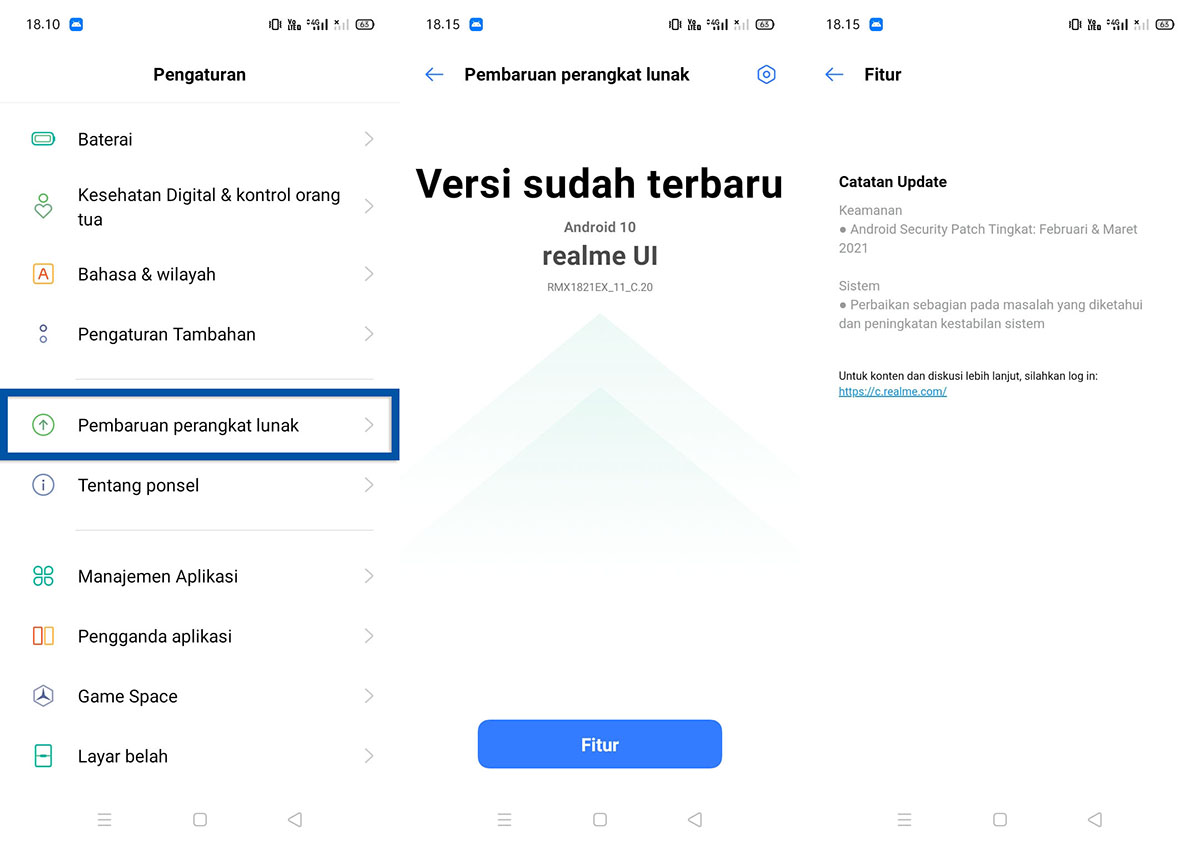
- Buka menu Pengaturan pada ponsel Realme Anda.
- Pilih fitur Pembaruan Perangkat Lunak.
- Jika tersedia versi terbaru dari Realme UI, maka lakukan pembaruan.
- Tunggu sampai proses pembaruan selesai dilakukan.
- Selesai.
Perbarui aplikasi terinstall
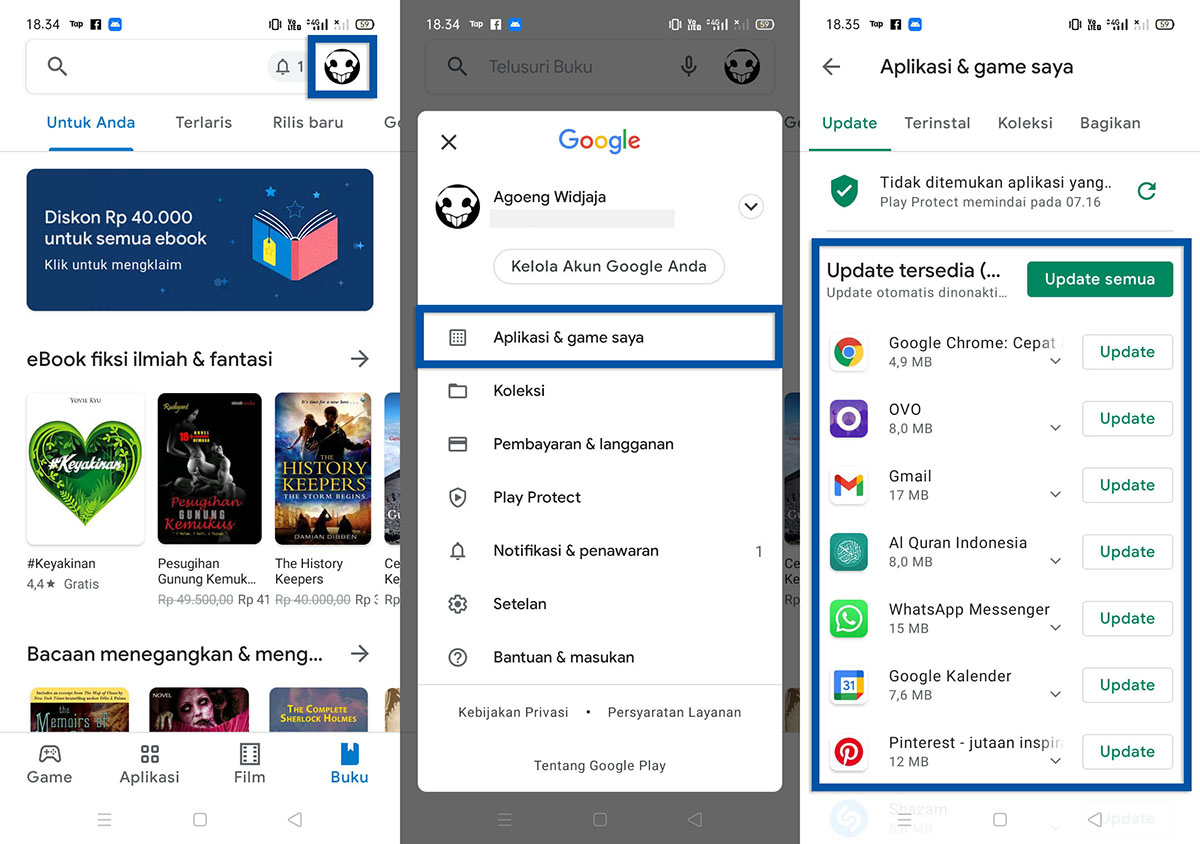
- Buka aplikasi Google Play Store pada ponsel Realme Anda.
- Masuk pada halaman Aplikasi dan Game Saya.
- Ketuk Update Semua untuk memperbarui semua aplikasi terinstall.
- Selesai.
7. Matikan sinkronisasi semua akun
Kebutuhan sinkronisasi data setiap pengguna memang berbeda-beda, ada yang melakukan sinkronisasi hanya pada kontak dan pesan, tetapi ada juga sebagian yang melakukan sinkronisasi pada file media seperti foto, video, audio, dan sejenisnya. Nah, apabila sinkronisasi data di akun Realme Anda cukup banyak, sebaiknya tunda terlebih dahulu dengan mematikan fitur sinkronisasi. Anda boleh melakukan sinkronisasi hanya ketika terhubung WiFi. Untuk menonaktifkan fitur sinkronisasi, Anda bisa ikuti petunjuk di bawah ini.
Matikan sinkronisasi semua akun
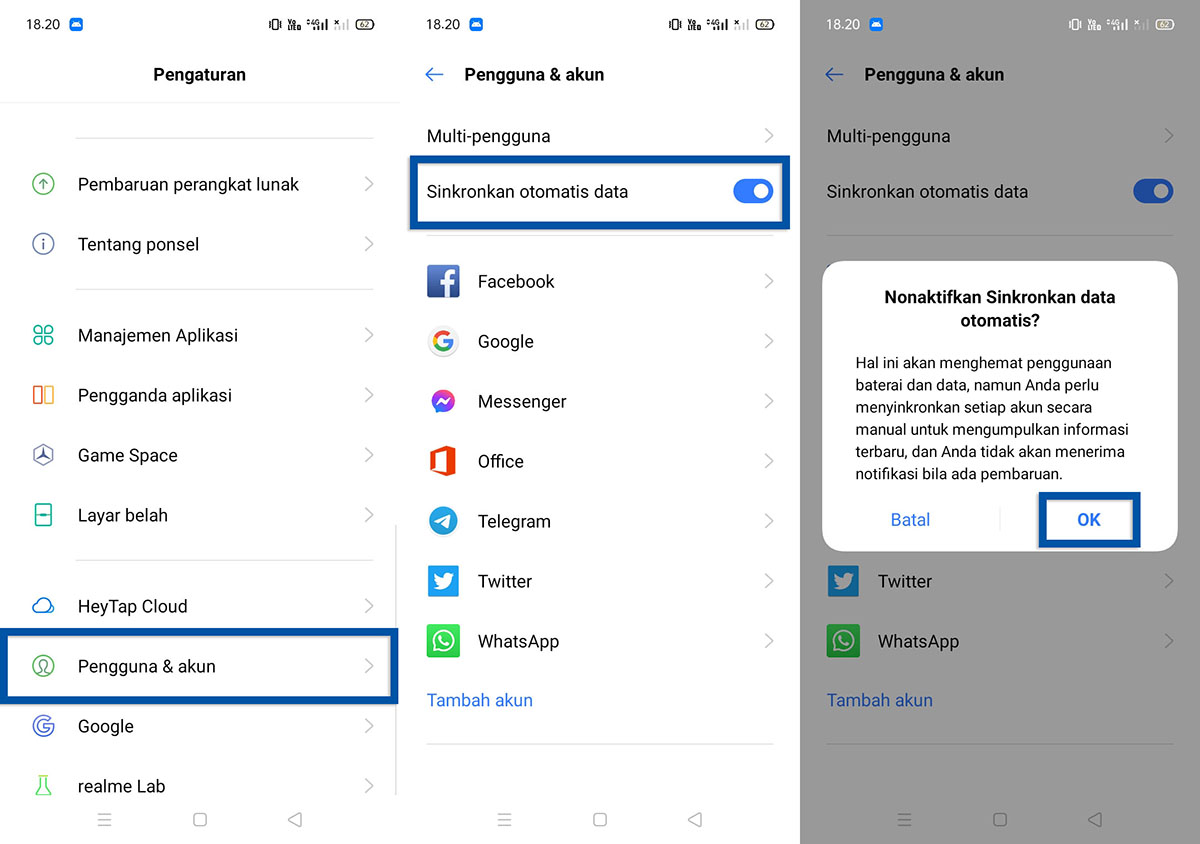
- Buka menu Pengaturan di HP Realme Anda.
- Temukan dan pilih menu Pengguna & Akun.
- Matikan bagian Sinkronkan otomatis data.
- Konfirmasi dengan OK.
- Selesai.
Matikan sinkronisasi HeyTap Cloud
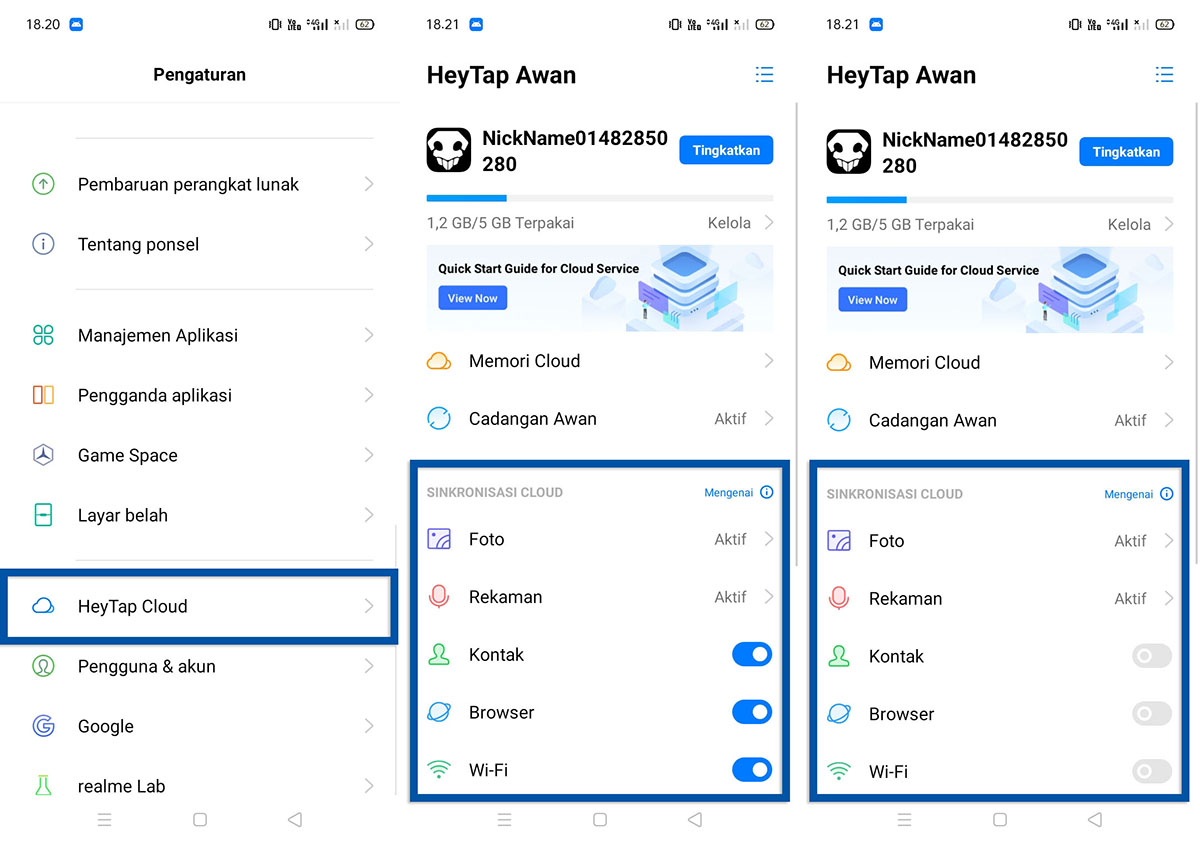
- Buka menu Pengaturan di HP Realme Anda.
- Temukan dan pilih menu HeyTap Cloud.
- Kemudian matikan bagian Foto, Rekaman, Kontak, Browser, dan Wi-Fi.
- Selesai.
Lihat Juga : 6 Cara Menghapus Akun Google di HP Realme
8. Matikan konektivitas yang sekiranya tidak digunakan
Konektivitas seperti Bluetooth, Hotspot, Wi-Fi, dan GPS sebesarnya sangat menguras baterai smartphone. Jika misalnya Anda terpaksa harus menggunakan konektivitas seperti Hotspot misalnya dalam jangka waktu yang cukup lama, maka sebaiknya gunakan Hotspot sambil cas baterai supaya tidak cepat habis. Jika tidak dibutuhkan, akan lebih baik jika Anda mematikan semua konektivitas tersebut.
Matikan Bluetooth
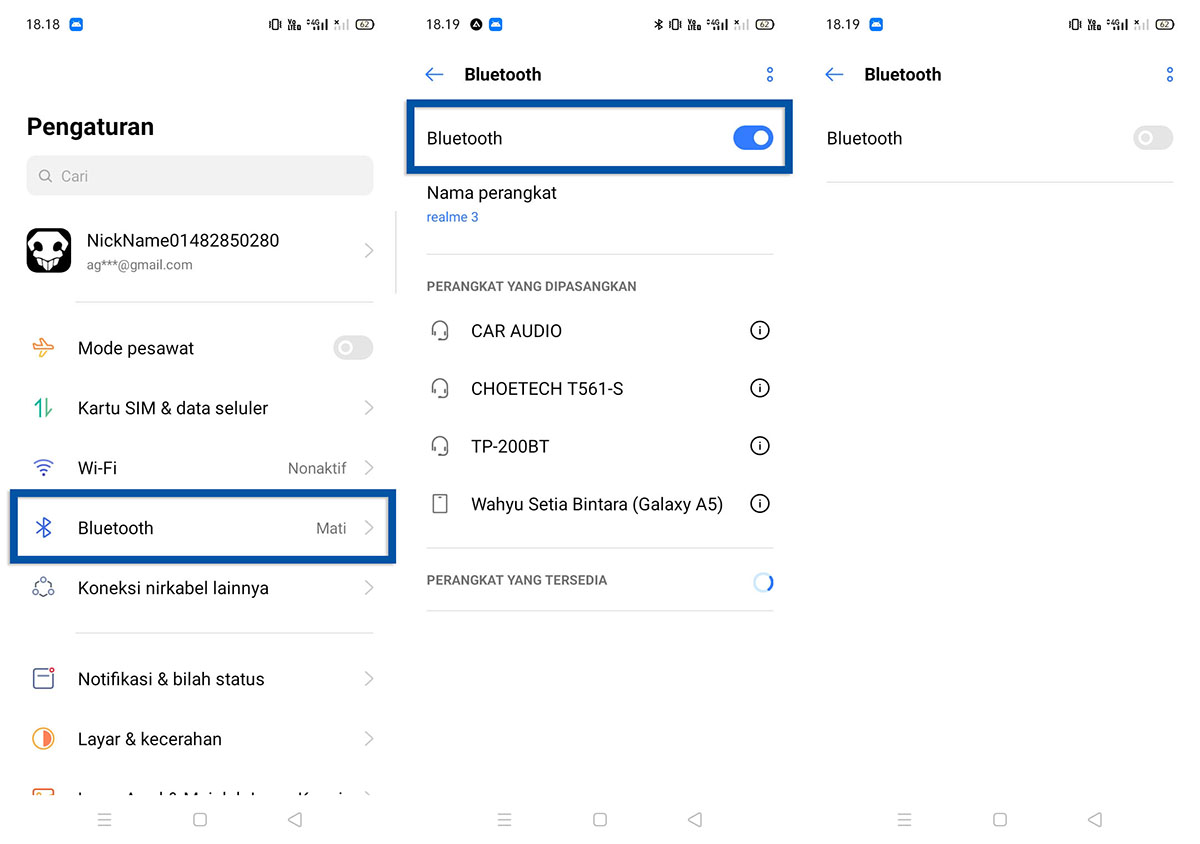
- Buka menu Pengaturan pada ponsel Realme Anda.
- Temukan dan pilih fitur Bluetooth.
- Ketuk tombol Switch untuk mematikan Bluetooth.
- Selesai.
Matikan Hotspot Pribadi
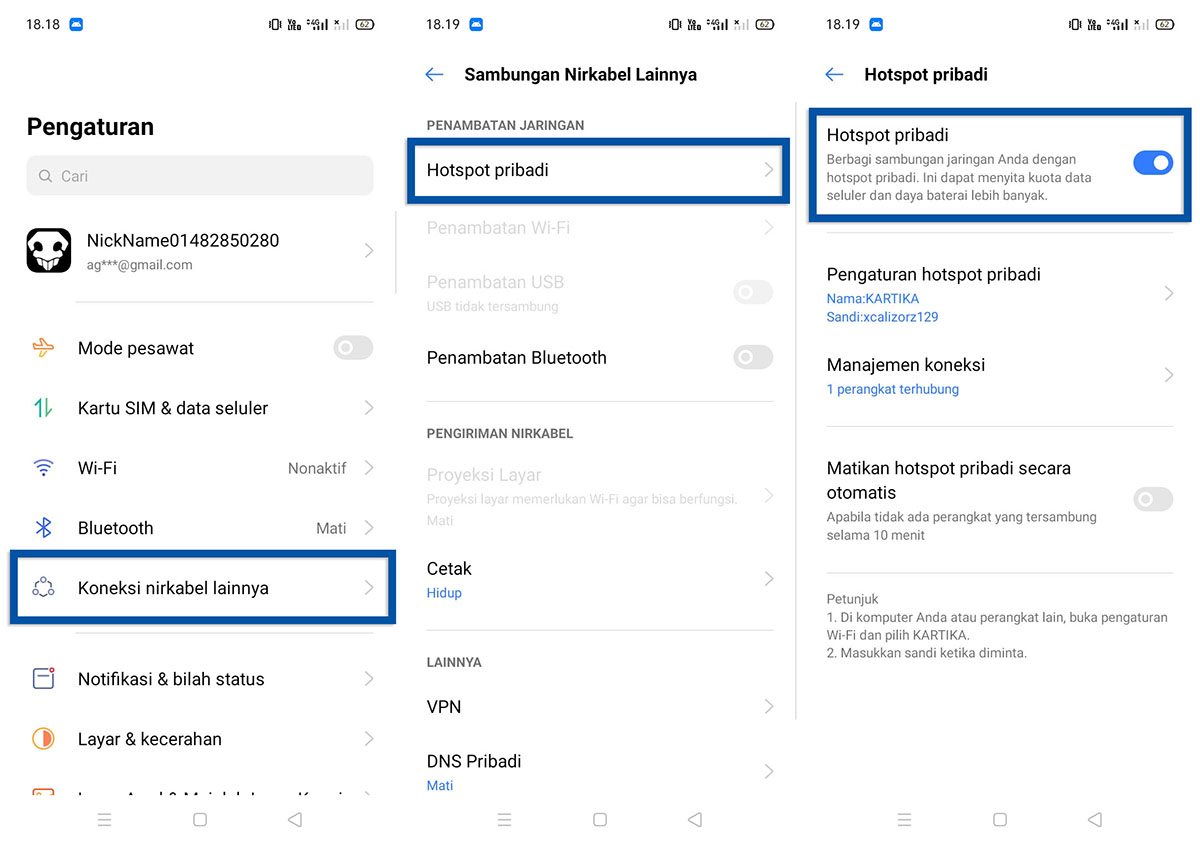
- Buka menu Pengaturan pada ponsel Realme Anda.
- Temukan dan pilih fitur Hotspot Pribadi.
- Ketuk tombol Switch untuk mematikan Hotspot Pribadi.
- Selesai.
Lihat Juga : 9 Cara Mengatasi WiFi Android Tidak Terhubung
9. Reset HP Realme
Tips terakhir yang dapat Anda lakukan adalah dengan mengembalikan ponsel ke setelan awal / pabrikan. Dengan cara ini, semua setelan sistem dan aplikasi akan dikembalikan ke posisi awal serta semua data yang tersimpan di memori internal akan dihapus secara permanen seperti foto, video, audio, dokumen, dan lainnya. Sebelum melakukannya, pastikan untuk melakukan backup pada semua data penting yang Anda miliki. Pindahkan semua data Anda ke memori eksternal / komputer Anda.
Factory Reset Realme
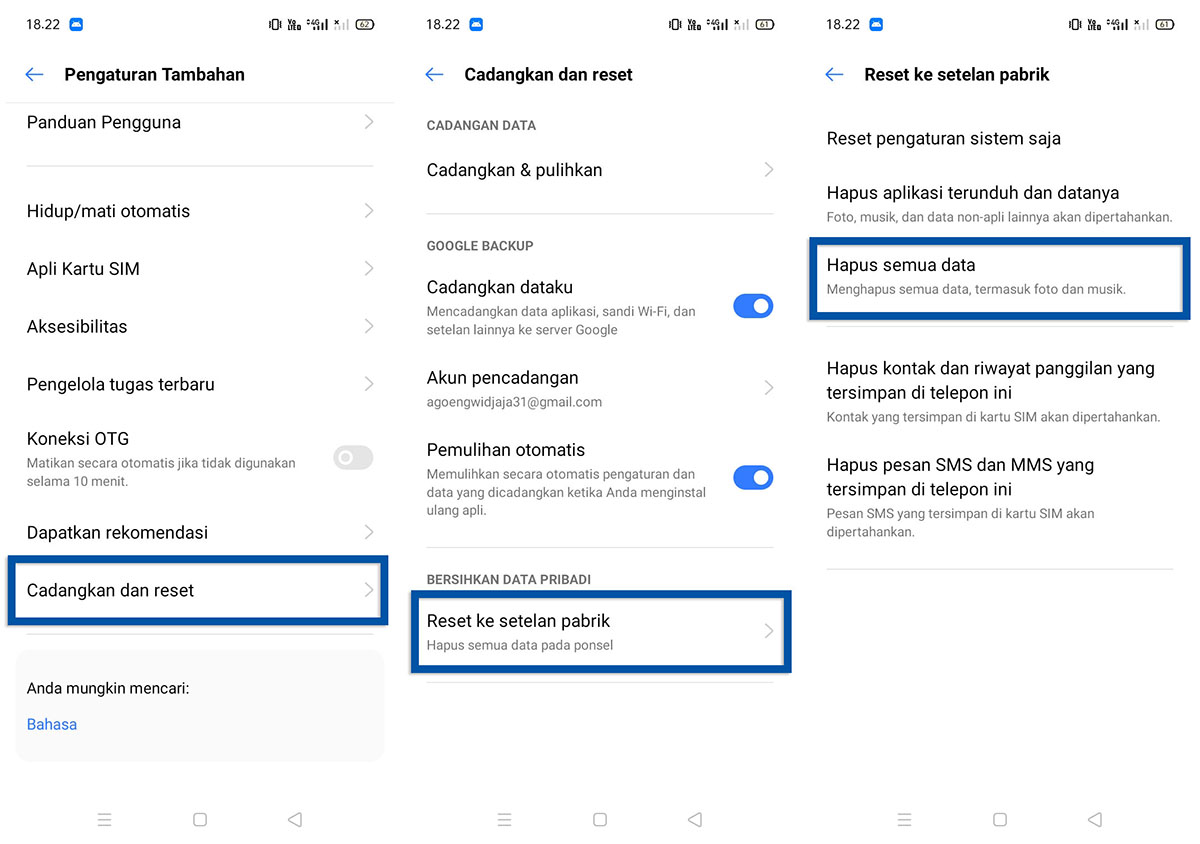
- Buka menu Pengaturan pada ponsel Realme Anda.
- Temukan dan pilih Pengaturan Tambahan » Cadangan dan Reset.
- Kemudian pilih Reset ke Setelan Pabrik » Hapus Semua Data.
- Konfirmasi penghapusan dengan ketuk Hapus Data.
- Selesai.
Lihat Juga : 7 Cara Factory Reset HP Realme
Hard Reset Realme
- Langkah pertama, matikan smartphone Realme Anda terlebih dahulu.
- Tekan tombol Power + Volume Down secara bersamaan sampai nantinya masuk pada menu Realme UI Recovery.
- Untuk pilihan Bahasa, silakan pilih English.
- Untuk melakukan reset, pilih Wipe Data.
- Konfirmasi dengan kata sandi / lock screen, lalu tap Format Data.
- Konfirmasi dengan tap Format.
- Selesai.
*NOTE
- Gunakan tombol Volume Up dan Down untuk Navigasi ke atas dan ke bawah.
- Gunakan tombol Power untuk memilih menu.
Lihat Juga : 10 Cara Mengatasi Twitter Error, Tidak Bisa Dibuka
Penutup,
Cara penggunaan ponsel yang baik penting untuk diperhatikan. Hal ini dilakukan untuk menjaga agar ponsel Realme tetap stabil dan optimal. Tips di atas dapat Anda lakukan pada semua varian dan tipe HP Realme seperti Realme C1, Realme C2, Realme C11, Realme C12, Realme C15, Realme C17, Realme C20, Realme C21, Realme C25, Realme 2, Realme 3, Realme 5, Realme 6, Realme 7, Realme 8, Realme Narzo 10, Realme Narzo 20, dan semua tipe HP Realme lainnya. Jika ada sedikit perbedaan tampilan dan langkah-langkah, maka Anda bisa menyesuaikannya.
Dari semua penjelasan di atas, berikut beberapa poin penting yang perlu Anda lakukan untuk menghindari HP Realme lemot dikemudian hari.
- Gunakan ponsel Realme sesuai kebutuhan dan jangan berlebihan.
- Lakukan pembaruan sistem dan aplikasi untuk mendapatkan peningkatan performa dan perbaikan.
- Bersihkan file cache secara rutin menggunakan aplikasi Manajer Telepon.
- Sediakan ruang kosong setidaknya 20% dari total kapasitas memori.
- Hapus aplikasi, file berkas, dan file media yang sekiranya tidak dibutuhkan.
Itulah ulasan singkat dari saya mengenai penyebab dan solusi mengatasi HP Realme yang lemot / lelet, semoga bisa membantu dan bermanfaat. Jika ada sesuatu yang perlu Anda tanyakan atau sampaikan, silakan tulis melalui kolom komentar di bawah ini. Terima kasih dan selamat mencoba!
Ngelag dan macet terjadi karena memori RAM penuh / tidak mampu memproses aplikasi yang dijalankan. Anda perlu menunggu selama beberapa saat agar ponsel dapat normal kembali.
Anda bisa tekan tombol Power selama beberapa saat sampai HP Realme mati / off. Setelah itu, nyalakan kembali.
Cobalah untuk menghapus data aplikasi dan memperbarui aplikasi melalui langsung dari Google Play Store.
Penulis : Rudi Dian Arifin | Editor : Wahyu Setia Bintara
Discussion | 9 Comments
*Komentar Anda akan muncul setelah disetujui
-
Itu emg hpny yg lemot kak,,aq beli pertm x dlu blm ad aplikasi apa2 aj jg udh lemot,mungkin emg keluaran baru yg jelek makanya murah tp lemot pooollll
-
Saya udah melakukan hard reset dan sudah melakukan opsi pengembang
tapi masih sama
handphonya masih delay parah terus menerus
Kalau ada pembaruan gimana cara melakukannya sedangkan handphone nya dihidupin aja lemot parah -
hp saya lag dan
-
Terima kasih sangat membantu hp realme c11 bisa cepat lagi. Alhamdulillah
-
Saya udah coba tapi masih Ada tulisan Realme Terus,realme note 4
-
Saya baru beli hp realme C20 baru 2minggu tapi udah lemot bangett, Saya kira karena koneksi internet saya tapi setelah saya ganti kartu ternyata tetap lemot, meskipun data sudah saya matikan,handphone saya istirahatkan tetap saja lemot. sepertinya mulai lemot itu pas saya udah update ke ver Android 10. Solusi nya gimana?
-
Itu emg hpny yg lemot kak,,aq beli pertm x dlu blm ad aplikasi apa2 aj jg udh lemot,mungkin emg keluaran baru yg jelek makanya murah tp lemot pooollll
1
2
next -
-
Pengaturan atau setelan adalah bagian yang pastinya penting pada sebuah perangkat teknologi, khususnya Android. Dengan adanya…Update
-
Firefox merupakan salah satu peramban web yang cukup terkenal dikalangan pengguna Internet, baik pada Android, IOS,…Update
-
VIVO menjadi salah satu produsen smartphone yang cukup memiliki banyak peminat di Indonesia setelah OPPO. Yap,…Update








